Sådan opgraderes din bærbare computers RAM
understøtter din særlige bærbare computer en RAM-opgradering? Det kommer an på. Laptop design varierer, herunder hvilke komponenter der er tilgængelige og opgraderbare. Fordi ikke alle bærbare computere er bygget ens, er der ingen måde at sige med fuld sikkerhed, hvad du kan eller ikke kan opgradere.
hvad vi dog kan sige er, at de fleste budget-bærbare computere har en tendens til at være langt mere brugbare end ultratynde premium-modeller. Microsofts
er for eksempel forseglet lukket, mens Apple favoriserer proprietære dele med alt loddet til bundkortet.
en budget bærbar computer, ved design, er generelt langt mere modulopbygget og læner sig på let tilgængelige PC-dele, der er mere tilbøjelige til at blive opgraderes.
sådan ved du, om din bærbare computer har en plads til mere RAM
før du bruger penge eller graver efter en skruetrækker, den nemmeste måde at kontrollere din bærbare computer for åbne hukommelsespladser eller nogen hukommelsespladser overhovedet (i modsætning til RAM, der er loddet til bundkort), er dit første skridt at bruge Crucial ‘ s
, som vil besvare dette spørgsmål for dig.
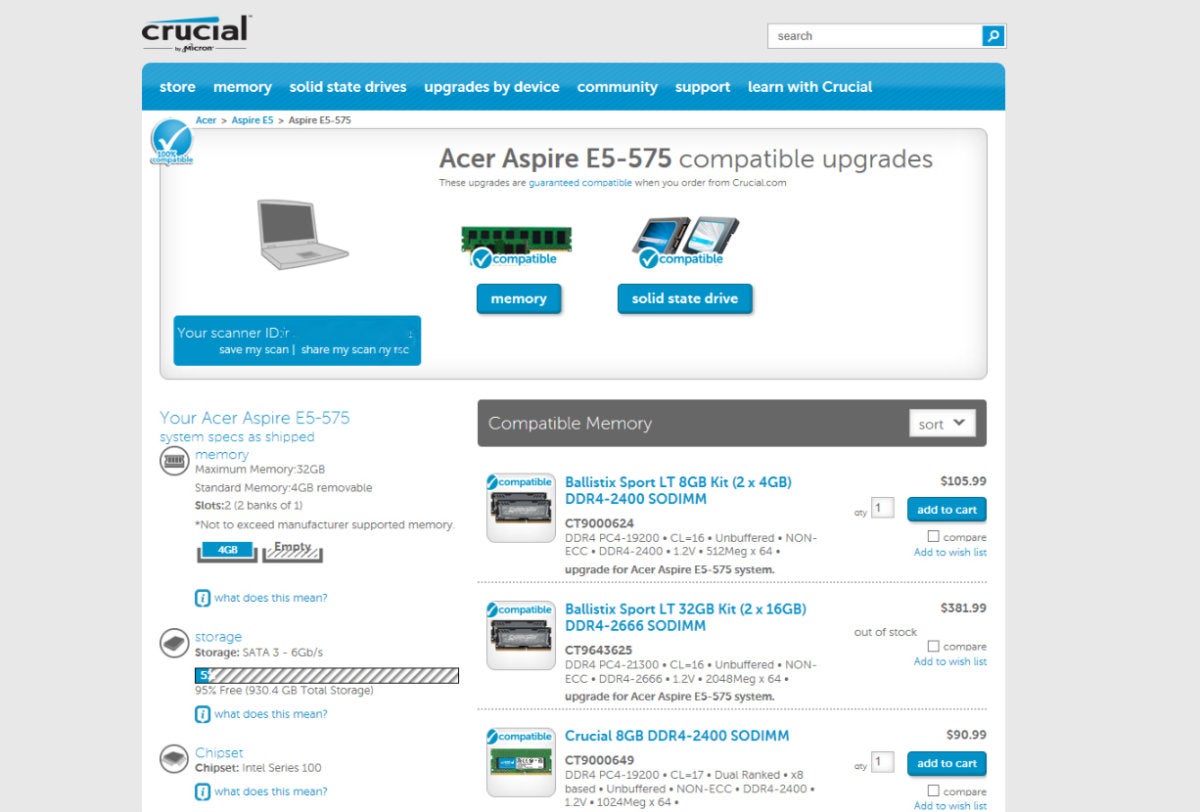 IDG
IDGCrucial ‘ s Memory Scanner fortæller, om du har åbne hukommelsespladser i din bærbare computer, og hvilken slags RAM du kan køre.
kører det på en bærbar computer, får vi at vide, at der er to slots, hvoraf den ene er tom. Dette er tilfældet med de mest overkommelige bærbare computere, der sælges, da det øger fleksibiliteten i fremstillingen og sænker omkostningerne. En ting at bemærke: selvom der er en åben slot, er der muligvis ikke let adgang til hukommelsespladsen. Nogle bærbare computere kan kræve at fjerne hele bunden, mens andre har nem adgang døre.
 Gordon Mah Ung
Gordon Mah Ungdenne særlige Acer Aspire E 15 model giver nem adgang til opbevaring og hukommelse bugter. Mange andre budget laptops gør det også.
til denne RAM-opgraderingsguide er vores base den mest populære bærbare computer i byen: Acer ‘ s Aspire E 15. Denne særlige bærbare computer har været den øverste sælger på
sådan kan vi gøre noget ved det.
hvor meget RAM har en bærbar computer brug for?
RAM er sandsynligvis den nemmeste opgradering på enhver budget bærbar computer, og hvad de fleste mennesker henvender sig til først, når en bærbar computer føles “langsom.”
som de mest overkommelige bærbare computere leveres Acer Aspire E 15 med 4 GB hukommelse i et enkelt DDR4 SO-DIMM-modul og har en åben slot.
selvom der ikke er nogen hård og hurtig regel, er 4GB det absolutte minimum for de fleste, der kører et OS med fuld service som vinduer 10. Vinduer 10 vil køre på 2 GB hukommelse, eller endda 1 GB, men du vil lide ydeevne hits som programmer og data er byttet ud til harddisken på grund af manglende RAM. Hvis du holder flere apps eller bro.ser-faner åbne, er 2 GB RAM bestemt ikke nok.
vores anbefaling er 4GB på et minimum for Vinduer 10, og 8GB er optimal—især hvis du kører noget mere beskatte ligesom Photoshop Elements—at forbedre den samlede lydhørhed af dine programmer og multitasking.
 Gordon Mah Ung
Gordon Mah Ungde fleste budget bærbare computere heldigvis har standard DDR4 SO-DIMM slots, der kan opgraderes. Men de fleste kommer også med et enkelt stykke hukommelse, som hobbles hukommelse båndbredde.
der er en anden ting at overveje i en billig bærbar computer: hukommelsesbåndbredde.
moderne CPU ‘ er fungerer ved hjælp af fra en til fire hukommelseskanaler. Jo flere hukommelseskanaler der bruges, jo mere hukommelsesbåndbredde får du.
som de fleste budget laptops, Aspire E 15 skibe med en enkelt pind af hukommelse, hvilket betyder, at dens Core i3-7100U opererer i single-channel mode. Ved at udfylde det andet slot sparker du den bærbare computer i dual-channel mode og gås præstationen i 3D-opgaver som spil. (De fleste office-apps vil ikke se nogen forbedring fra øget hukommelse båndbredde.)
hvilken slags bærbar RAM skal du købe?
hvis du ved, at din bærbare computer har åbne RAM-slots som vores Acer E 15, er det tid til at ramme butikken. Der er to typer RAM, der bruges i bærbare computere produceret i de sidste to år, og kun en tilbyder en opgraderingssti: DDR4. DDR4 moduler, eller så-DIMM ‘ er, sælges i forskellige hastigheder og størrelser.
de mest almindelige bærbare hukommelseshastigheder i dag er DDR4/2133 og DDR4/2400. Du kan blive fristet til at gå med en endnu højere hastighed, siger DDR4/2666, hvilket kan give nogle ydelsesfordele. Men din CPU understøtter muligvis ikke de højere hastigheder—en 8.gen Core i3 understøtter for eksempel DDR4/2400-og vil ratchet noget højere ned til den hastighed. Så gider ikke at betale mere for højere hastigheder, medmindre du ved, at din bærbare computer understøtter den.
du kan også blive fristet til at betale for moduler med lavere latenstid eller moduler med smarte aluminiumsvarmespredere. Igen vil du for det meste ikke se meget af præstationsforskellen overhovedet.
vi anbefaler generelt, at du går med et navnemærkemodul, som du ved vil tilbyde garantiservice, hvis du har problemer (selvom det er meget usandsynligt.).
for så vidt angår kapacitet anbefales det generelt, at dine moduler har samme kapacitet. For eksempel, hvis du har en 4 GB-pind i den bærbare computer, giver det mest mening at tilføje et andet 4 GB-modul til det andet slot.
hvis du vil tilføje mere RAM end det, siger du ved at tilføje et 8GB-modul til dit 4GB-modul, fungerer det, men ydeevnen for en del af 8GB-modulet vil være lavere. I sidste ende vil den ekstra RAM sandsynligvis ikke være nok til at gøre noget (som du kan læse mere om
.)
Sådan installeres laptop RAM
1. Før du gør noget, skal du sørge for, at den bærbare computer er helt lukket ned (ikke bare i søvn), og tag derefter stikket ud.
2. Dernæst skal du få adgang til din bærbare computers hukommelsesbås ved at fjerne hele eller en del af den bærbare computers bund. De fleste leverandører leverer demonteringsinstruktioner i en produkts servicehåndbog, som normalt findes på hjemmesidens supportafsnit.
heldigvis er det nemt at komme ind i Vores Aspire E 15: fjern bare tre skruer på ekspansionsdøren. BEMÆRK: Ikke alle Aspire E 15 ‘ er er designet på denne måde. Nogle ældre modeller kræver, at hele bunddækslet fjernes.




